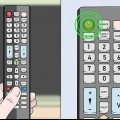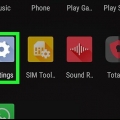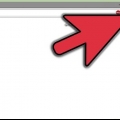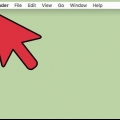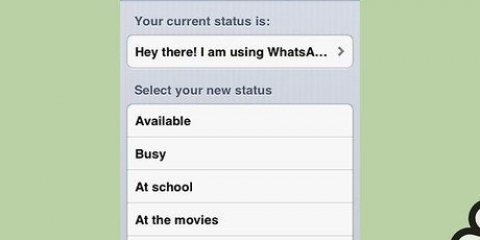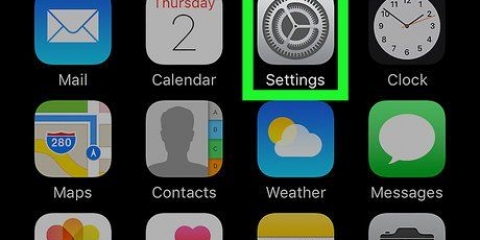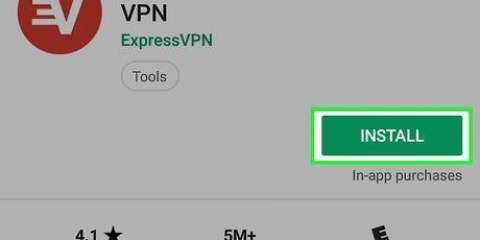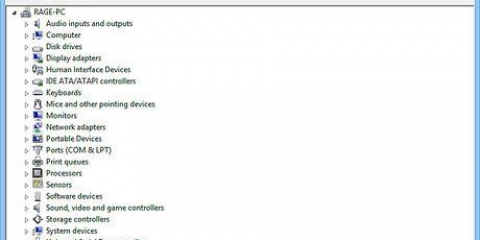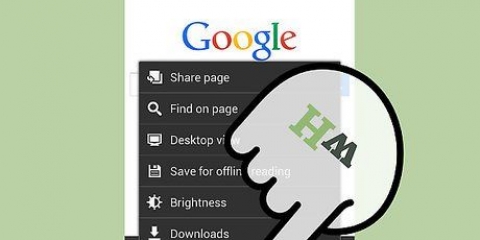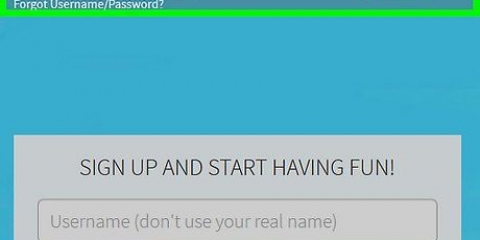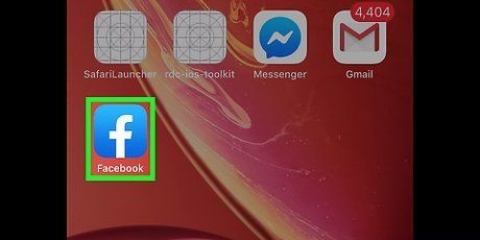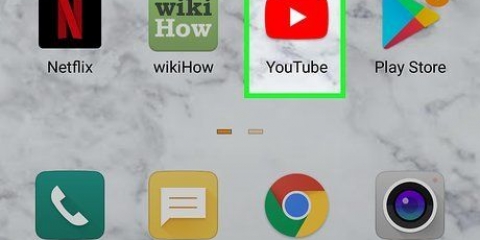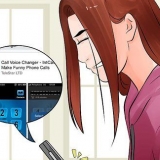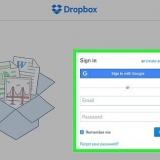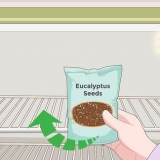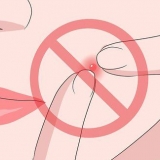Skift lydstyrken på en mac
Tryk på for at slå lyden fra eller øge eller mindske lydstyrken på en Mac F10, F11 eller F12 ved at trykke på dit tastatur. For at aktivere lydstyrken i menulinjen skal du klikke på Apple-menuen → derefter Systemindstillinger → derefter Lyd → og derefter markere feltet "Vis lydstyrke i menulinjen". Du kan også ændre lydstyrken ved hjælp af tasterne på dit tastatur eller OLED Touch Bar.
Trin
Del 1 af 2: Tænd for lydstyrkekontakten

1. Klik på Apple-menuen. Det er i øverste venstre hjørne af skærmen.

2. Klik på Systemindstillinger.

3. Klik på indstillingen Lyd. Hvis du ikke kan se indstillingen Lyd, skal du klikke på knappen Vis alle øverst i vinduet.

4. Klik på feltet Vis lydstyrke i menulinjen. Nu vil du se lydstyrkeknappen i menulinjen. Det ligner en højttaler.
Del 2 af 2: Justering af lydstyrken

1. Klik på knappen Lydstyrke i menulinjen.

2. Klik på skyderen og træk for at ændre lydstyrken.

3. Klik på en anden outputenhed for at vælge en anden output.
På nogle modeller og versioner af Mac skal du muligvis trykke Mulighed når du trykker på lydstyrkeknappen, for at se alle dine output- og inputmuligheder.

4. Tryk på lydstyrketasterne på dit tastatur for at justere lydstyrken. De fleste Mac-tastaturer har lydstyrkeknapper på F11 og F12. Tryk på for at øge eller mindske lydstyrken.

5. Tryk på lydstyrkeknappen på din MacBook Pro`s Touch Bar. Hvis du har en MacBook Pro med en OLED Touch Bar, kan du trykke på lydstyrkeknappen på den for at få vist lydstyrkeskyderen. Tryk og træk skyderen for at justere lydstyrken.
Tips
Hvis du bruger eksterne højttalere og ikke hører noget, skal du sørge for, at de er tilsluttet korrekt og kontrollere lydstyrken.
- Du kan ⇧ Skift+⌥ Mulighed+fn+F11 eller ⇧ Skift+⌥ Mulighed+fn+F12 bruges til at ændre lydstyrken i mindre trin.
Artikler om emnet "Skift lydstyrken på en mac"
Оцените, пожалуйста статью
Populær